怎么用msconfig命令设置开机启动项
相信大伙都还记得使用过msconfig这个命令吧,msconfig这个命令就是开启系统配置的命令,在电脑中我们不但可以使用它,而且能够更好的使用它,那么怎么用msconfig命令设置开机启动项?具体的操作步骤,下面,小编给大家带来用msconfig命令设置开机启动项的图文教程。
怎么用msconfig命令设置开机启动项
点击:系统电脑,左下角“开始菜单” 在运行框输入 msconfig

回车之后就会调出 系统开机启动项目管理器啦

找到常规选项可以选择 开启加载的模式。默认是选择自定义启动模式,如果选择正常模式,那么其他非系统的软件启动项目都会禁用
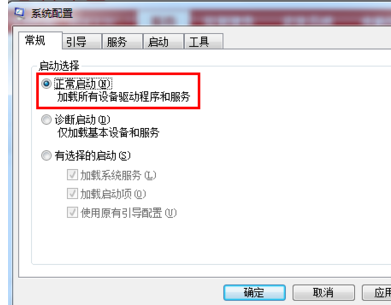
服务菜单
可以查看,并且设置 当前启动的服务器情况,可以设置是否开机启动(可以勾选隐藏系统本身的服务)
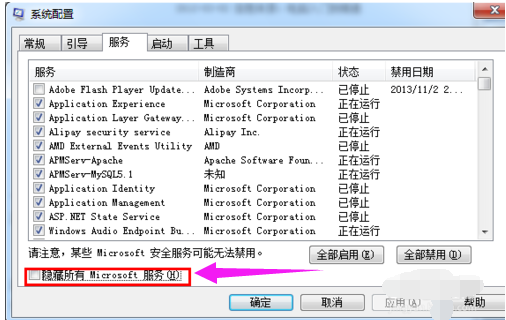
启动项目
列出所有当前系统开机启动的应用程序,可以把不需要的程序禁用。(建议非系统服务不常用的,都禁用)

以上就是用msconfig命令设置开机启动项 的方法。
相关阅读
win7系统排行
热门教程